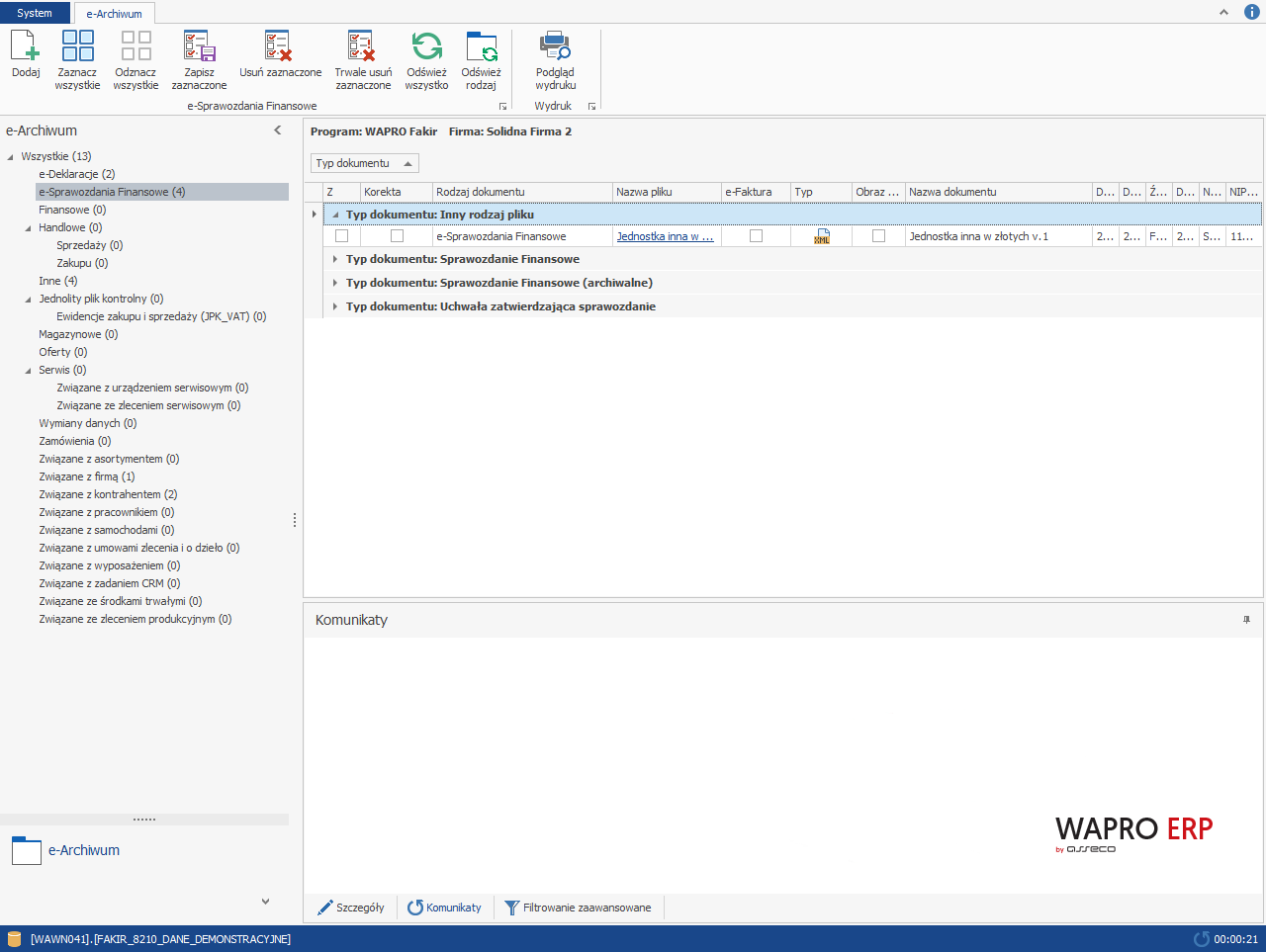Jak wprowadzać dokumenty do e-Dokumentów?
Jak skonfigurować moduł e-Dokumenty?
Poprawna konfiguracja modułu e-Dokumenty zapewnia optymalizację zarządzania dokumentami elektronicznymi i ich dostępność. Aby skutecznie skonfigurować moduł, należy przejść na kartę System w menu programu i wybrać pozycję Opcje.
W wyświetlonym oknie należy zdefiniować:
- maksymalny rozmiar jednego e-dokumentu w MB - pozwala na kontrolę przestrzeni dyskowej wykorzystywanej przez dokumenty,
- częstotliwość odświeżania listy e-dokumentów w minutach - umożliwia bieżące śledzenie zmian i aktualizacji.
Jak dodać dokumenty do modułu?
Wszystkie operacje związane z plikami w module e-Dokumenty wykonywane są przy wykorzystaniu:
- poleceń głównego menu programu e-Archiwum,
- menu podręcznego uruchamianego prawym przyciskiem myszy.
Niezależnie od kontekstu, w którym uruchomiony został moduł e-Dokumenty, podstawowe operacje wykonuje się w ten sam sposób.
Dodawanie e-dokumentów
Po kliknięciu przycisku Dodaj (klawisz Ins), wyświetlone zostanie okno eksploratora systemowego, w którym należy wybrać folder z plikami e-dokumentów.
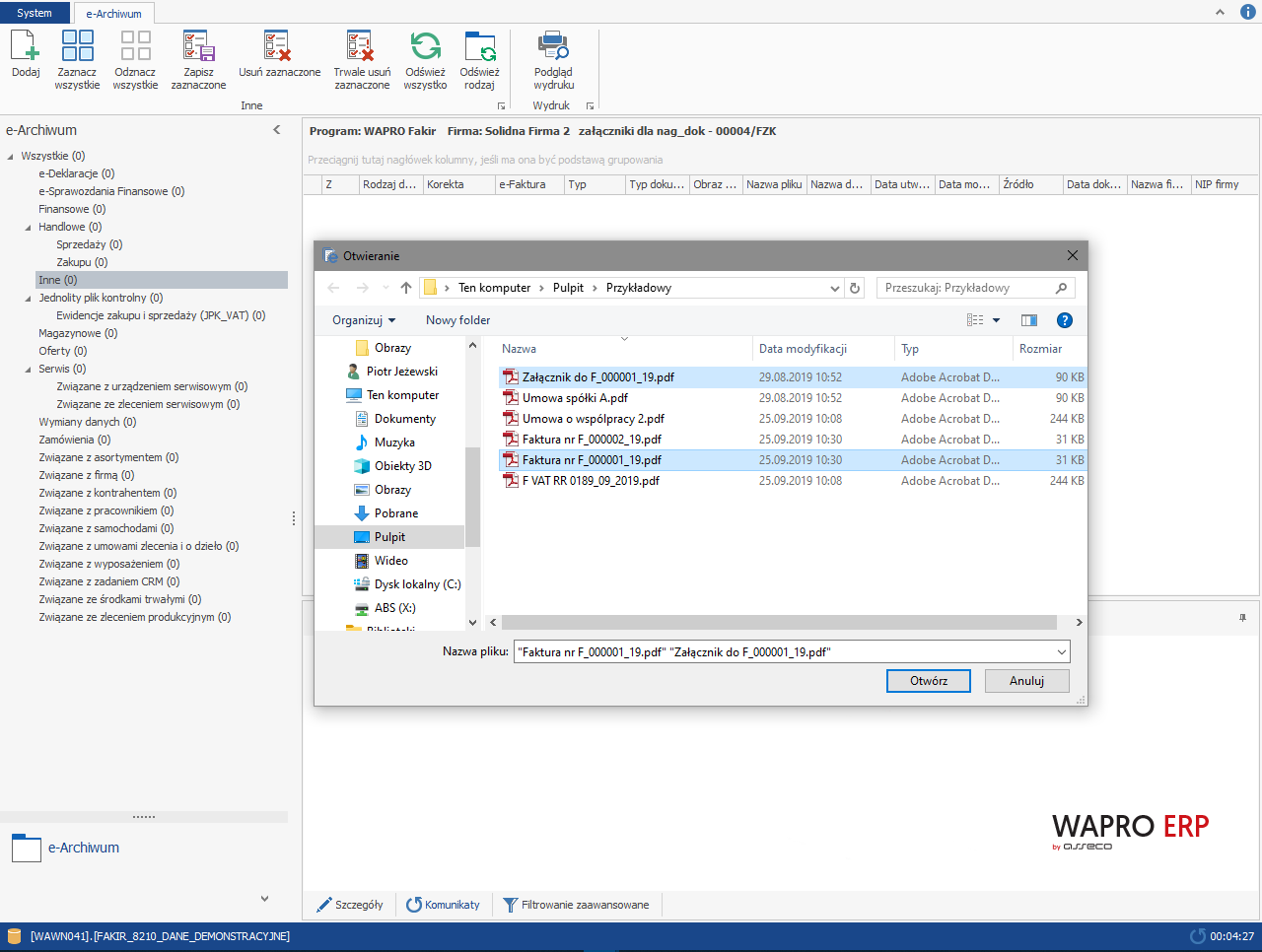
Po zaznaczeniu jednego lub kilku plików i kliknięciu przycisku Zapisz, pliki zostaną zapisane w bazie danych.
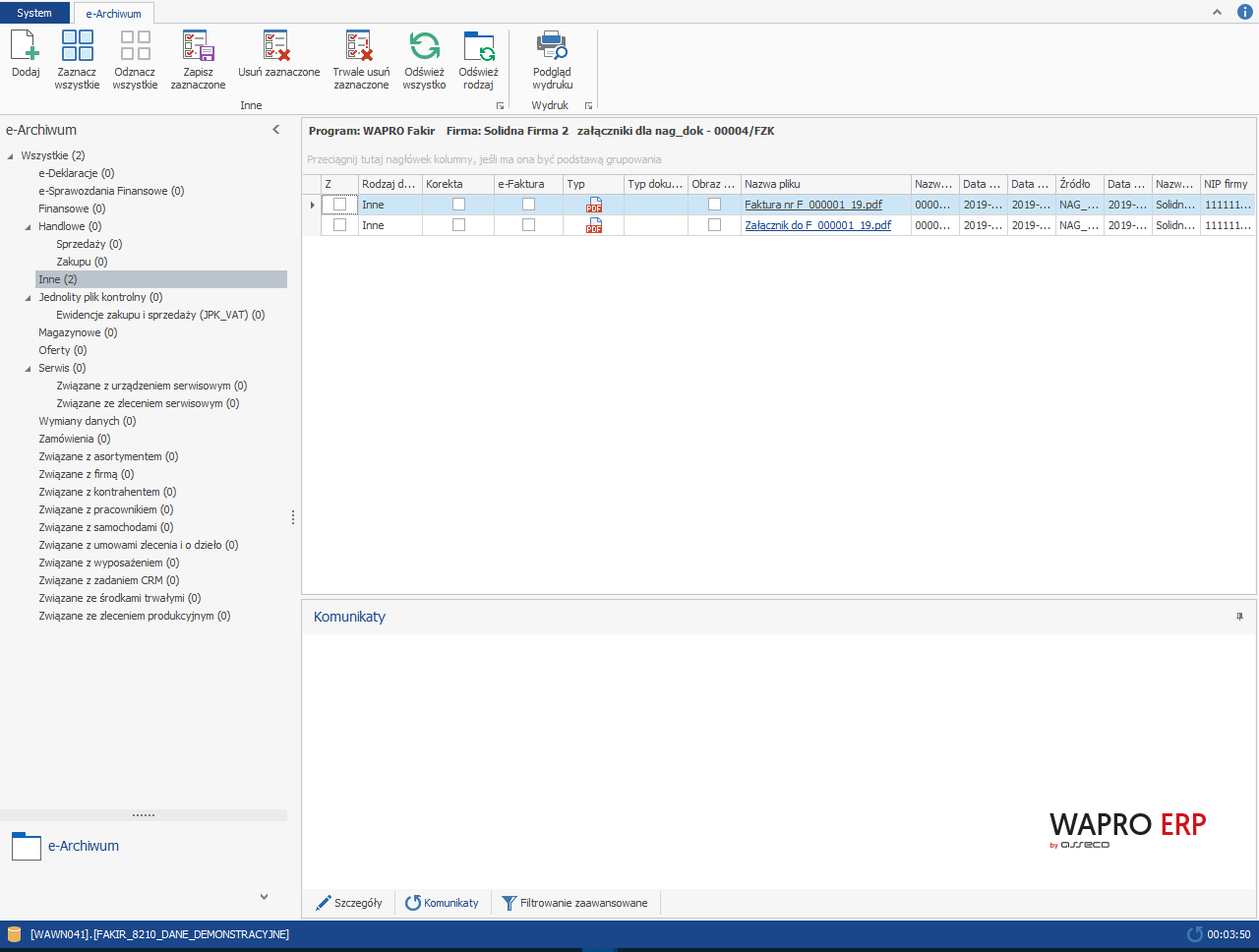
Podczas dodawania dokumentów do modułu można skorzystać z kliku pomocnych funkcji:
- Zaznacz wszystkie- pozwala na zaznaczenie wszystkich pozycji danej gałęzi,
- Odznacz wszystkie - pozwala na odznaczenie wszystkich pozycji danej gałęzi,
- Zapisz zaznaczone - pozwala na wyeksportowanie e-dokumentów zaznaczonych w bazie danych i zapisanie ich na dysku komputera, we wskazanej lokalizacji,
- Usuń zaznaczone - pozwala na usunięcie plików z list modułu e-Dokumenty. Zaznaczone pliki pozostaną w bazie danych programu, ale będą niewidoczne w głównym oknie.
Usunięty plik może zostać przywrócony przez Serwis Wapro. Jest to szczególnie ważne w przypadku oryginałów e-Dokumentów, które muszą być przechowywane tak samo długo jak klasyczne dokumenty papierowe. Trwałe usunięcie takiego dokumentu groziłoby bezpowrotną jego utratą.
- Trwale usuń zaznaczone - pozwala na bezpowrotne usunięcie zaznaczonych e-dokumentów z bazy danych. Opcji tej można używać tylko do usuwania elektronicznych kopii innych dokumentów,
- Odśwież wszystko - pozwala na odświeżenie listy wszystkich typów dokumentów (gałęzi), niezależnie od automatycznego odświeżania sparametryzowanego w opcjach programu,
- Odśwież rodzaj - pozwala na odświeżenie listy wszystkich typów dokumentów (gałęzi), niezależnie od automatycznego odświeżania sparametryzowanego w opcjach programu.
Dodawanie e-dokumentów podpisanych podpisami kwalifikowanymi
Proces dodawania e-Sprawozdań finansowych Wapro Fakir oraz elektronicznych faktur VAT RR Wapro Mag do e-Dokumentów różni się nieco, gdy są one podpisane kwalifikowanym podpisem elektronicznym.
Podczas dodawania:
- pliku e-Sprawozdania finansowego należy oznaczyć dodawany plik jako Sprawozdanie finansowe, ponieważ w gałęzi e-Sprawozdań będzie znajdowało się wiele załączników,
- pliku elektronicznej faktury VAT RR należy oznaczyć dodawany plik jako główny plik kontekstu, ponieważ w gałęzi mogą znajdować się inne, pomocnicze pliki.
W obu kontekstach program odczyta certyfikaty dołączone do plików podpisów kwalifikowanych. W przypadku elektronicznej faktury VAT RR, system będzie wymagał zadeklarowania, który z nich jest podpisem nabywcy, a który dostawcy. Informacje te są wymagane w przypadku konieczności wykonania i przekazania do US pliku JPK_FA_RR.
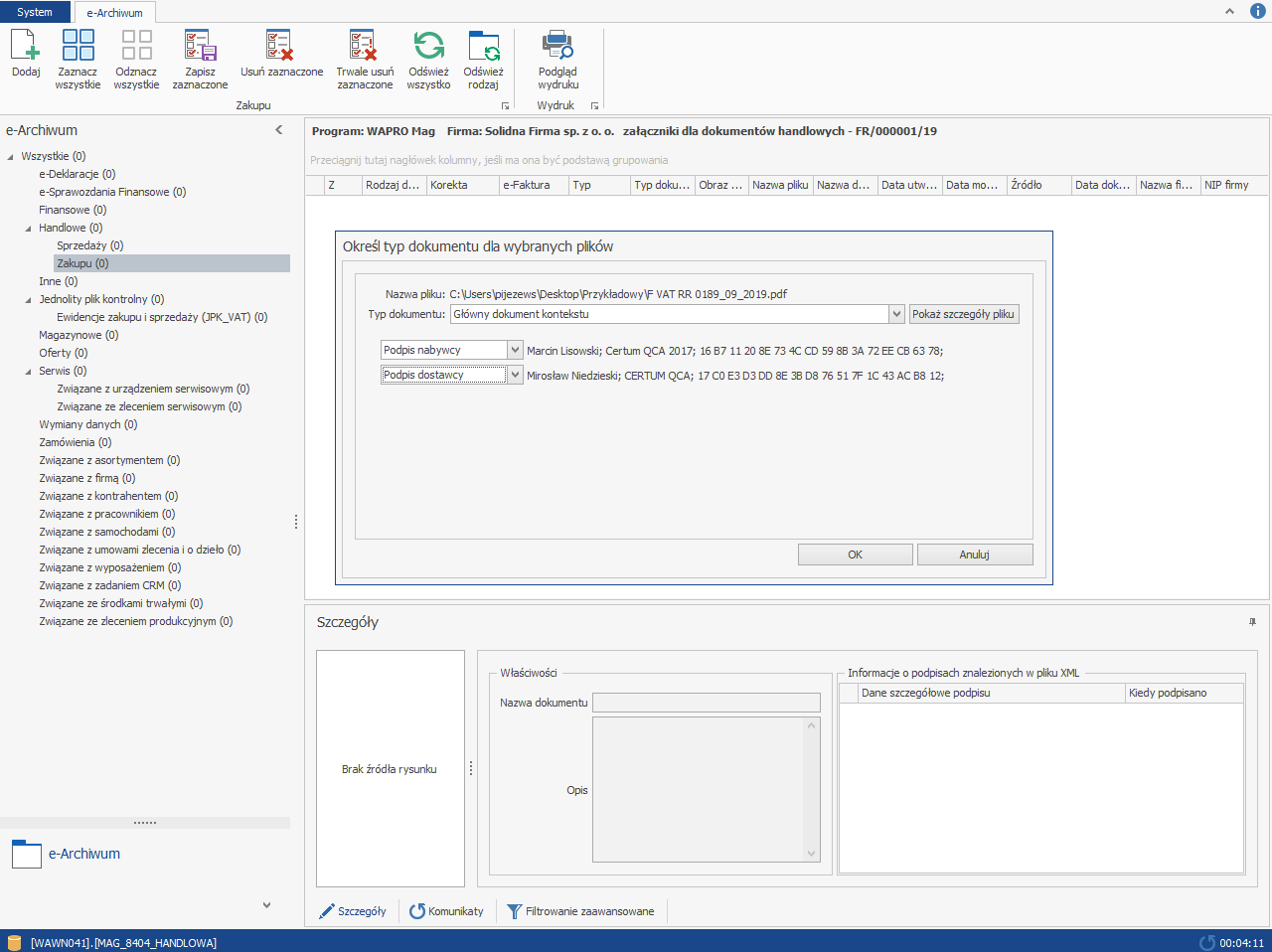
Po zadeklarowaniu wymaganych informacji, plik zostanie zapisany.
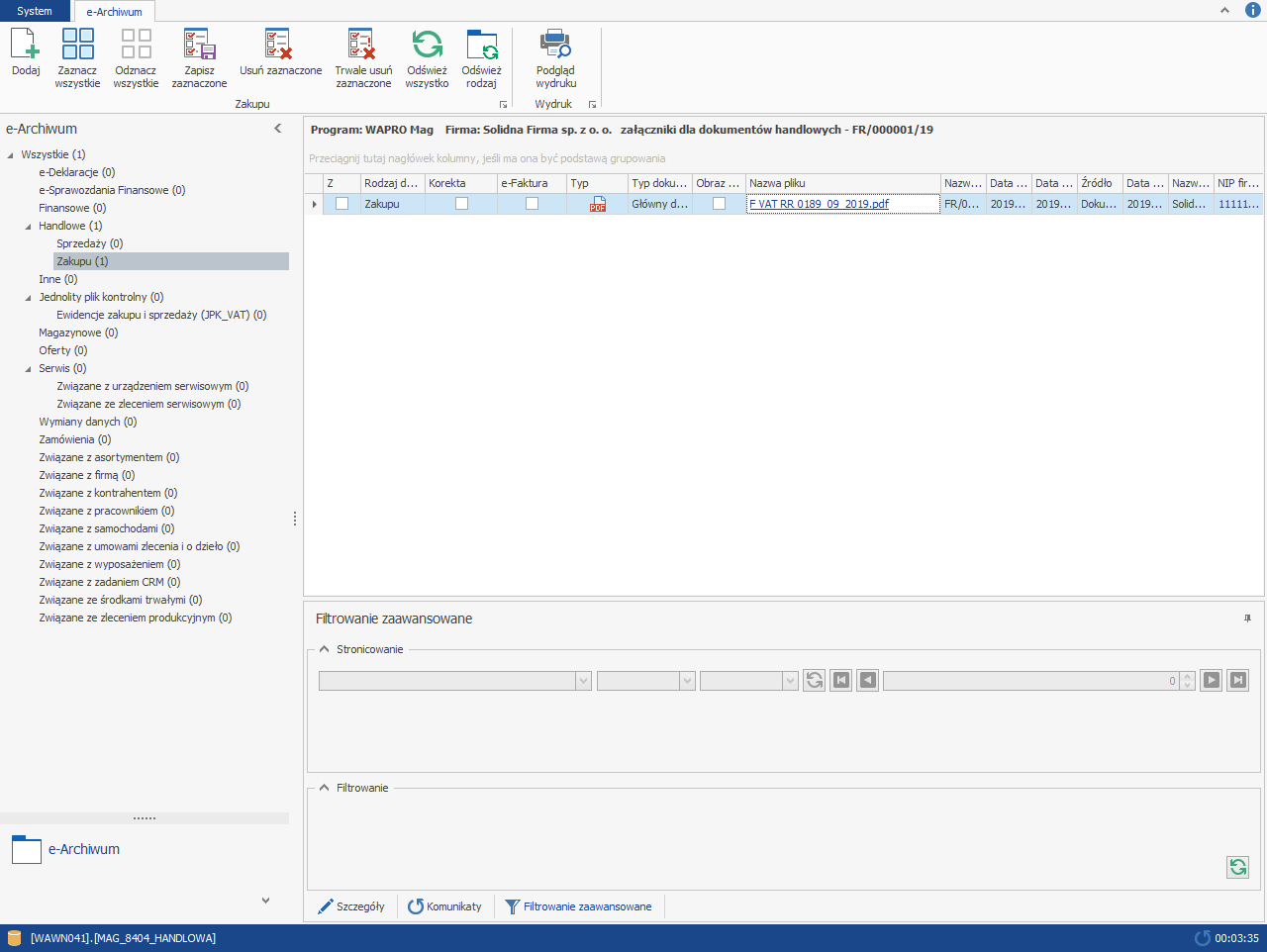
Przeglądanie wprowadzonych dokumentów
Zapisane pliki można przeglądać. W tym celu wystarczy kliknąć myszką link znajdujący się w kolumnie Nazwa pliku.

Jak wydrukować listę e-dokumentów?
Funkcja Podgląd wydruku umożliwia sprawdzenie, jak będzie wyglądał wydruk listy e-dokumentów przed jego rozpoczęciem. Po wybraniu tej opcji, wyświetli się okno dialogowe, w którym możliwe jest dostosowanie preferencji wydruku. Po zoptymalizowaniu wyglądu wydruku, należy kliknąć przycisk Drukuj (klawisze Ctrl+P).
Jak pogrupować dokumenty na liście?
Aby efektywnie zarządzać dużą liczbą e-dokumentów, można wykorzystać funkcję grupowania według kolumn. Użytkownik może łatwo porządkować dokumenty, przeciągając nagłówek wybranej kolumny na panel grupowania (w miejsce, gdzie widoczny jest napis Przeciągnij tutaj nagłówek kolumny, jeżeli ma ona być podstawą grupowania). To intuicyjne rozwiązanie pozwala na szybkie organizowanie danych i dostosowanie ich wyświetlania do indywidualnych potrzeb. Zmiana kolejności sortowania odbywa się poprzez kliknięcie w trójkątny przycisk, który umożliwia natychmiastową zmianę perspektywy przeglądania dokumentów.